Filer, der er hentet fra internettet, er ikke altidsikker. Selvom dette normalt betyder EXE-filer, kan dokumenter også være farlige. Dette er grunden til, at apps, der kan åbne dokumenter, regneark eller præsentationer osv., Er trætte af emner, der blev downloadet fra internettet eller kopieret fra et andet system. Microsoft Office åbner filer, der kom fra internettet, men det aktiverer ikke redigering, medmindre du eksplicit tillader det. Selvom dette er til din egen beskyttelse, gælder det også for dokumenter, du har hentet fra din egen e-mail. Hvis du vil, kan du fjerne status som 'Beskyttet fil' fra en fil.

Fjern status som 'Beskyttet visning'
Åbn mappen, der indeholder den fil, der har'Beskyttet visning' -status. Højreklik på det, og vælg Egenskaber i genvejsmenuen. I vinduet Egenskaber på fanen Generelt skal du kigge efter et afsnit Sikkerhed i bunden. Marker feltet Fjern blokering, og klik på Anvend knappen.
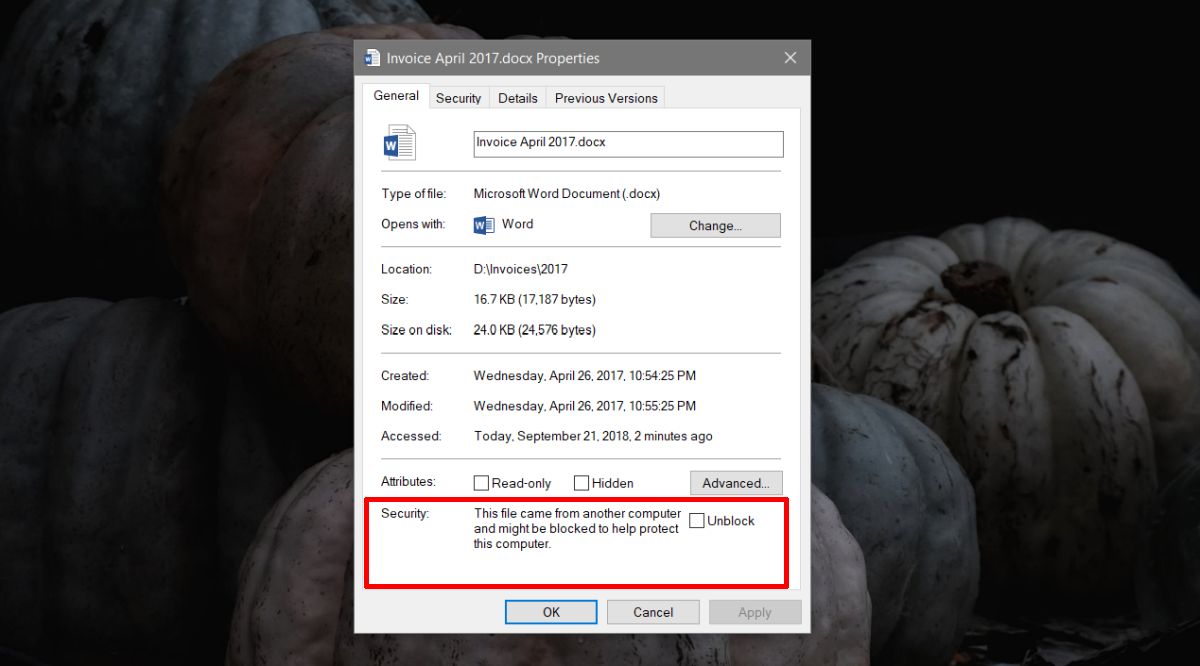
Åbn filen, og du vil ikke længere se Protect View-bjælken øverst. Hvis du ser den, skal du lukke filen og åbne den igen. Ved det andet forsøg burde baren være væk.
Dette gælder kun for denne fil alene. Alle andre filer, der var kopier af denne fil, eller som du downloadede eller kopierede fra et andet system, åbnes stadig i Beskyttet visning. Du skal fjerne 'Beskyttet status' fra hver fil individuelt.
Dette fungerer til alle slags filer, som en hvilken som helst af apps i Microsoft Office-pakken kan åbne. Hvis du har et regneark eller en præsentation, der åbnes i beskyttet visning, deaktiveres det.
Hvis du har andre apps, der åbner filer i noglelignende beskyttet tilstand, vil dette sandsynligvis også deaktivere det. Hvis den ikke gør det, er det sandsynligt, at appen bruger sin egen beskyttelsestilstand for at beskytte dig. Kontroller appens indstillinger, eller filens sikkerhedsindstillinger for at se, om der er en mulighed for at deaktivere den.
Når beskyttelsen ikke er blevet fjernet, når den er fjernet. Hvad du dybest set gør, er at redigere egenskaberne for en fil, så den ikke længere genkendes som en, der er downloadet fra et andet system. Hvis du har brug for at tilføje en slags beskyttelse til dokumentet, kan du kontrollere nogle af de indstillinger, som Microsoft Office-apps tilbyder. Der er måder at begrænse folk fra at redigere en fil, og du kan altid tilføje en adgangskode for at sikre, at ingen uden det kan foretage ændringer i den.





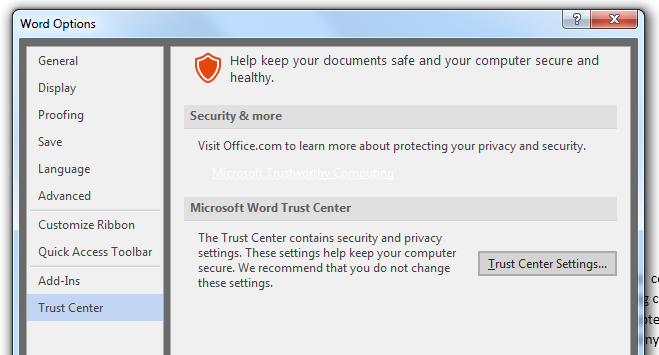





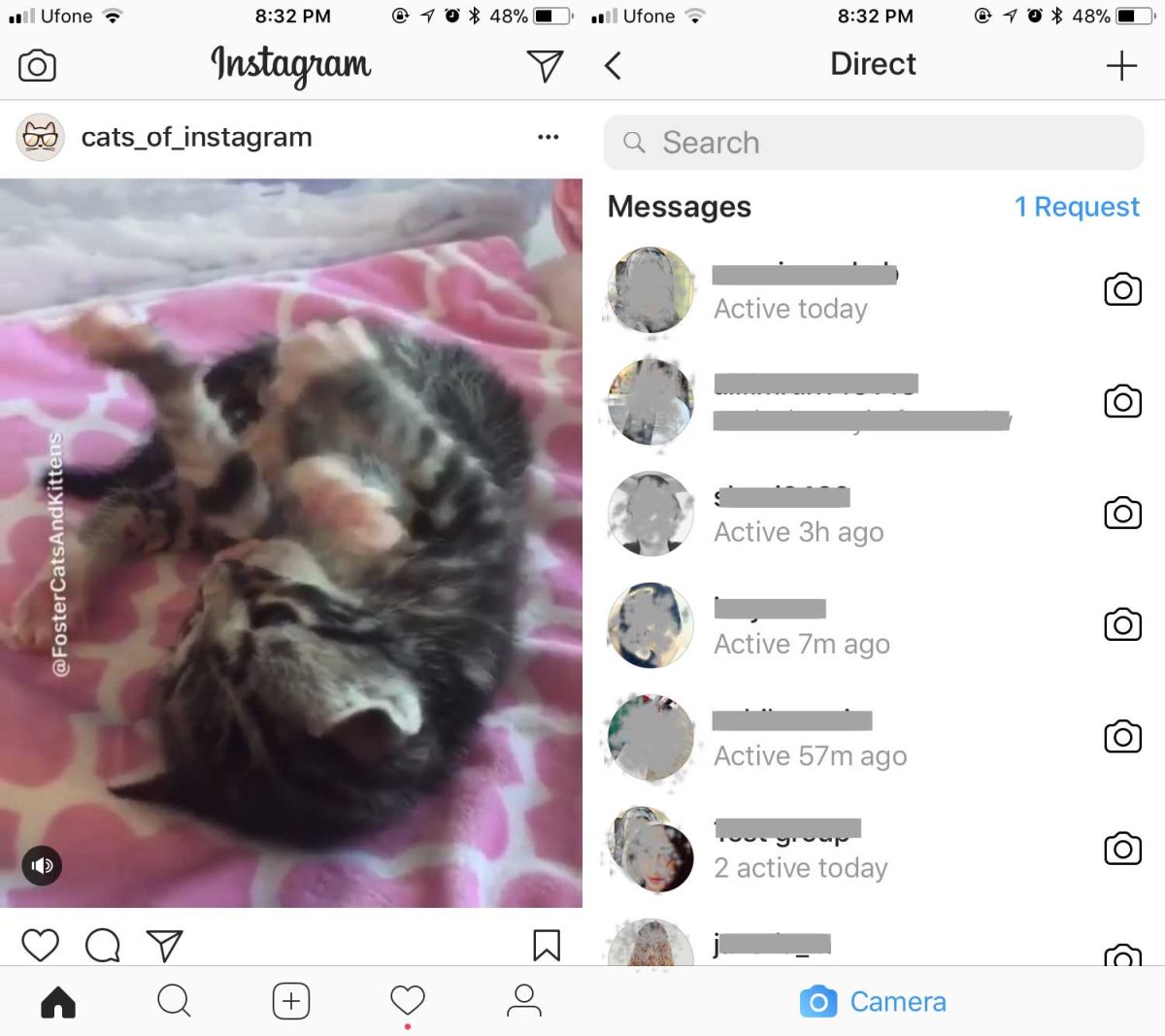
Kommentarer